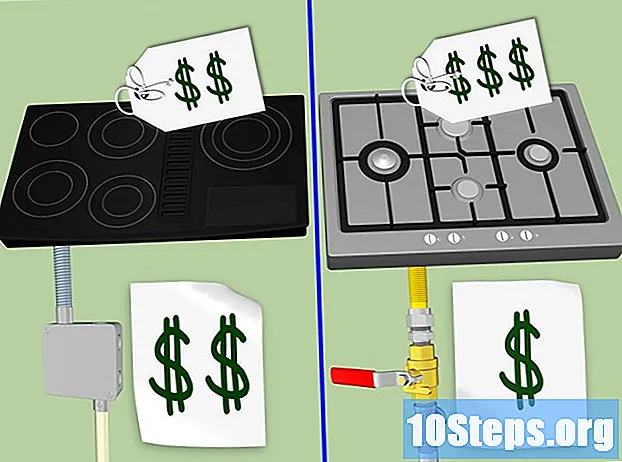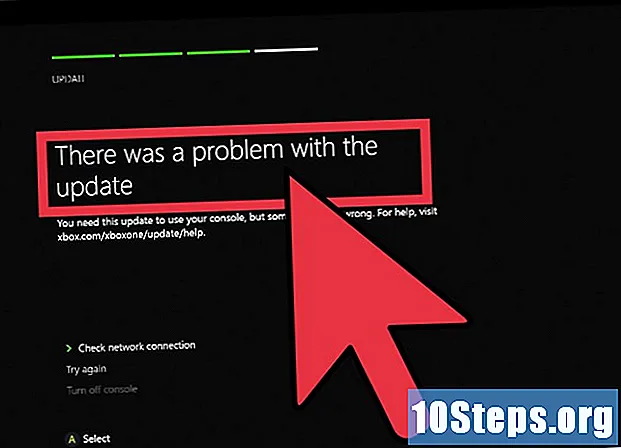Sadržaj
Snimanje MP3 datoteka na CD omogućava vam slušanje omiljene glazbe na medijskim uređajima, što je vrlo prikladno za one koji nemaju digitalni uređaj ili MP3 uređaj. Datoteke u ovom formatu mogu se snimiti na CD pomoću različitih programa za reprodukciju glazbe, poput iTunes, Windows Media Player, RealPlayer i Winamp.
koraci
Metoda 1 od 4: Snimanje na iTunes
Otvorite iTunes i kliknite "Datoteka".
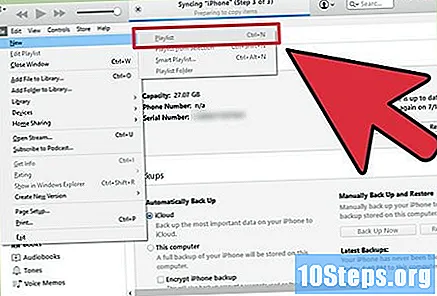
Kliknite "Novo", a zatim "Popis".
Unesite naziv popisa i povucite pjesme iz biblioteke u odgovarajući prozor s desne strane. Morate stvoriti popis za reprodukciju prije nego što možete zapisati zapise na CD.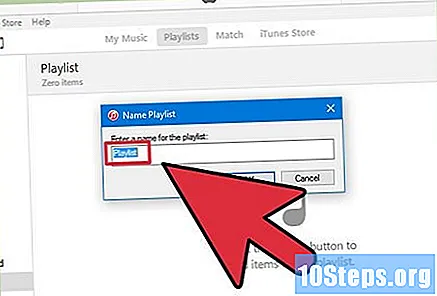

Umetnite prazan CD-R u pogon računala.
Odaberite popis za reprodukciju i kliknite "Datoteka".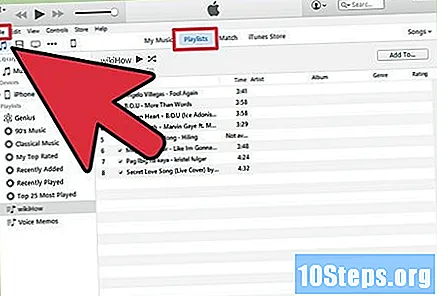
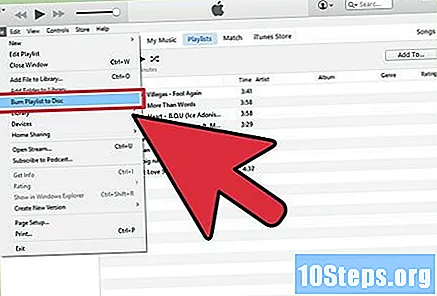
Odaberite "Snimi popis za reprodukciju na disk", a zatim odaberite format CD-a: "Audio CD" ili "MP3 CD". U prvoj opciji moći ćete reproducirati medij gotovo na bilo kojem uređaju za reprodukciju, ali nema načina za snimanje mnogih pjesama. U drugom je moguće dodati stotine pjesama, ali samo MP3 playeri moći će prepoznati CD.
Kliknite "Snimi". Proces će trajati nekoliko minuta, a iTunes će vas obavijestiti kada završite. Ako je popis za reprodukciju prevelik da bi ga mogao spremiti na jedan disk, iTunes će tražiti da se doda još jedan za dovršavanje snimanja.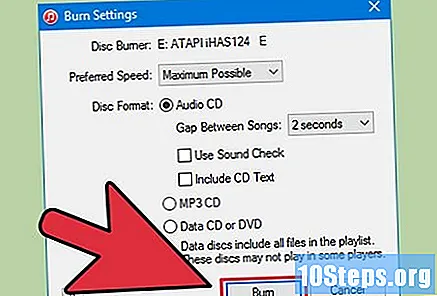
Metoda 2 od 4: Snimanje na Windows Media Playeru
Otvorite Windows Media Player i kliknite karticu "Snimanje".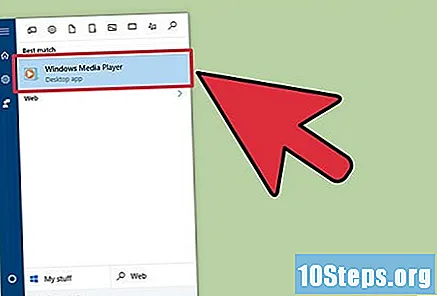
Povucite i spustite pjesme i popise pjesama na popis s desne strane. Njih je potrebno prenijeti na taj odjeljak (popis snimaka) redoslijedom kojim želite da budu na CD-u.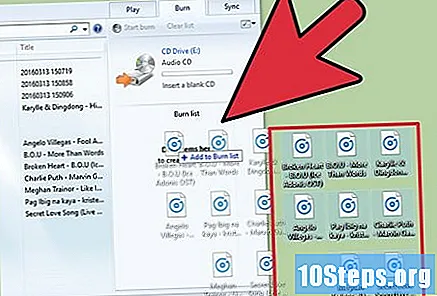
Umetnite prazan CD u pogon računala.
Kliknite karticu za snimanje u gornjem desnom kutu zaslona. Njegova je ikona komad papira sa zelenim krpeljom.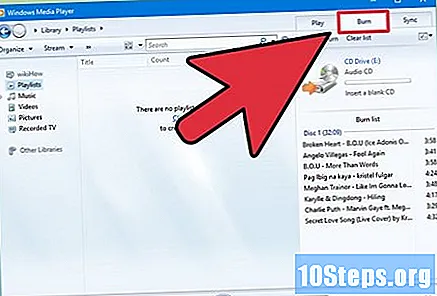
Odaberite "Audio CD" i "Start Snimanje". Proces traje nekoliko minuta; WMP će izbaciti CD po završetku.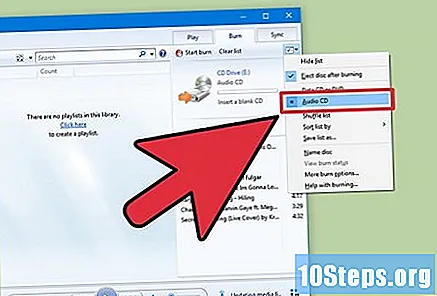
Metoda 3 od 4: Snimanje na RealPlayeru
Otvorite RealPlayer i kliknite karticu "Snimanje".
Odaberite "Audio CD Burner" i umetnite prazne medije u pogon računala.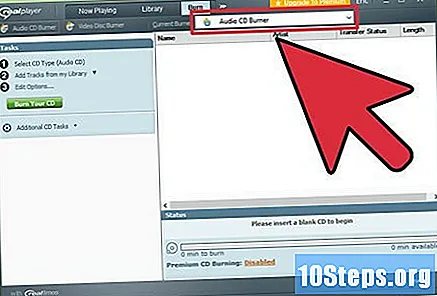
Kliknite "Snimi" na vrhu programa.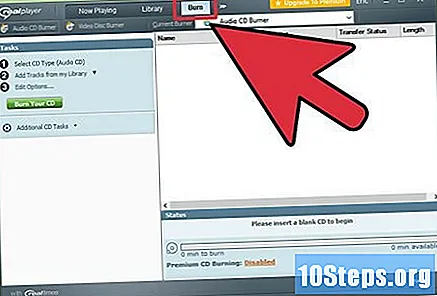
Izaberite "Odaberi vrstu CD-a" na traci "Zadaci" s desne strane.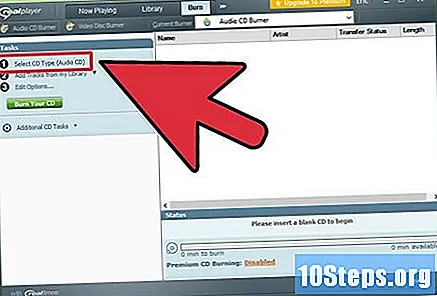
Odaberite "Audio CD" ili "MP3 CD" i kliknite "OK".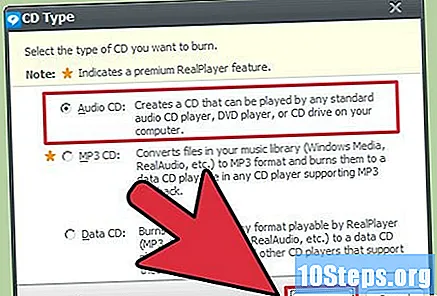
Kliknite "Dodaj zapise iz moje biblioteke", a zatim "Svu glazbu".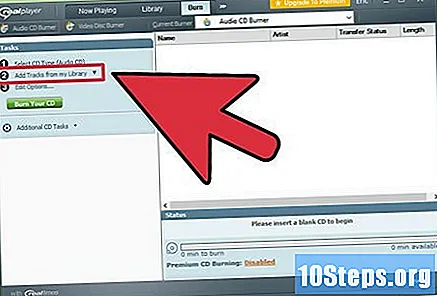
Povucite i spustite zapise s lijeve strane na popis snimaka s desne strane. RealPlayer vam govori koliko ima slobodnog prostora na disku dok birate pjesme.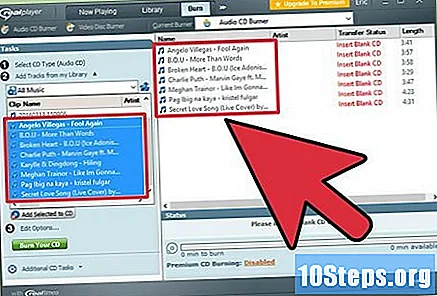
Kliknite na "Snimi CD". Proces traje nekoliko minuta, a obavijest će se pojaviti nakon završetka snimanja.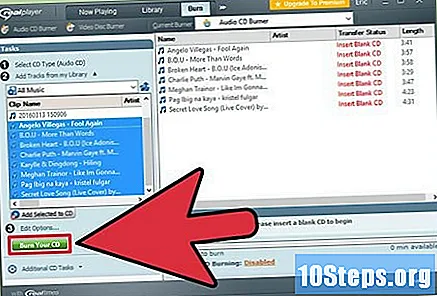
Metoda 4 od 4: Snimanje na Winampu
Otvorite Winamp i stavite prazan CD u pogon vašeg računala.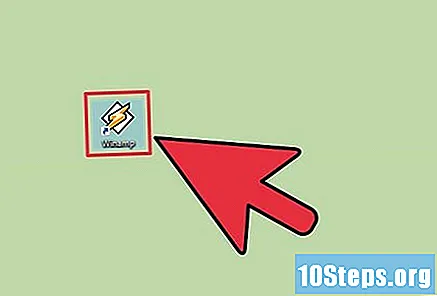
Kliknite "View", a zatim "Media Library".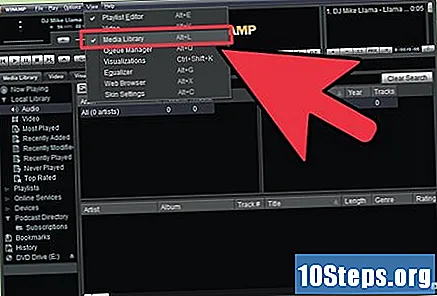
Odaberite "Prazan disk" s popisa Media Library, a zatim "Add" na dnu prozora Winamp.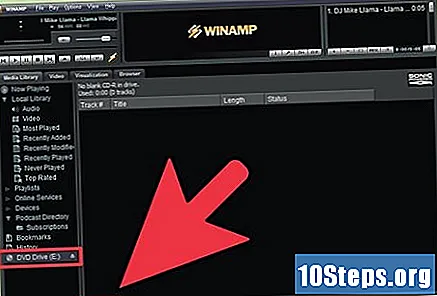
Odaberite popis za reprodukciju koji želite snimiti ili kliknite "Files" (ponekad "Folders") za traženje glazbe.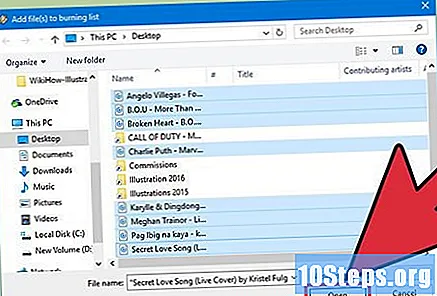
Odaberite zapise koje želite snimiti na CD i kliknite "OK".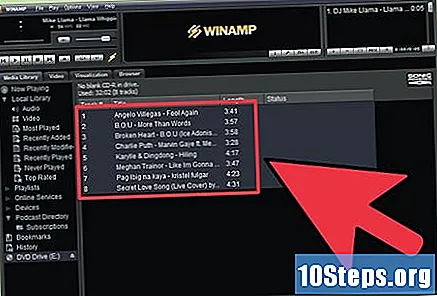
Kliknite "Snimi" na dnu Winampa i odaberite "Omogući način snimanja".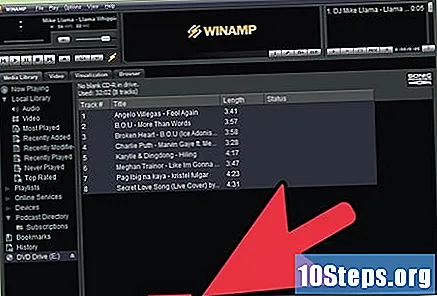
U dijaloškom okviru kliknite "Snimi". Proces će trajati nekoliko minuta, a Winamp će vas obavijestiti kada završi.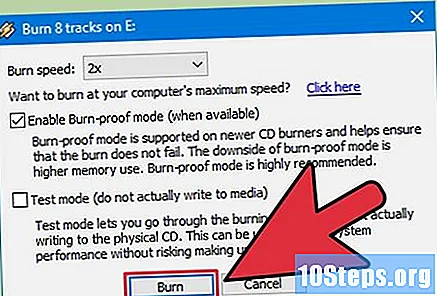
Savjet
- Kad odaberete format diska, odaberite "MP3 CD" kako biste mogli snimati stotine pjesama umjesto 20. MP3 format može se komprimirati učinkovitije od ostalih datoteka, pružajući mogućnost snimanja puno više pjesama u jednom CD.